文章目录
介绍
什么是Git
Git是一个开源的分布式版本控制系统,可以有效、高速地处理从很小到非常大的项目版本管理。Git 是 Linus Torvalds 为了帮助管理 Linux 内核开发而开发的一个开放源码的版本控制软件。
版本控制系统分为集中化和分布式,
集中化的版本控制系统
这类系统,都有一个单一的集中管理的服务器,即中央服务器,来保存所有的文件的修改版本,而协同工作的人们都通过客户端连到这台服务器,取出最新的文件或者提交更新。

这种做法带来了许多好处,特别是相较于老式的本地版本来说。现在,每个人都可以在一定程度上看到项目中的其他人正在做些什么。而管理员也可以轻松掌控每个开发者的权限,并且管理起来也轻松容易得多。
分布式版本控制系统
集中化最显而易见的缺点是中央服务器的单点问题。如果中央服务器宕机一小时,那么在这一小时内,谁都无法提交更新,也就无法协调工作。
一旦中央服务器的磁盘发送故障,而又碰巧没做备份,或者备份不够及时,就会有丢失数据的风险。
于是分布式版本控制系统面世了。在这类系统中,客户端并不只提取最新版本的文件快照,而是把代码仓库完整地镜像下来。这么一来,任何一处协同工作用的服务器发生故障,事后都可以用任何一个镜像出来的本地仓库恢复。因为每一次的提取操作,实际上都是一次对代码仓库的完整备份。

Git 与 SVN 区别
Git 不仅仅是个版本控制系统,它也是个内容管理系统(CMS),工作管理系统等。
如果你是一个具有使用 SVN 背景的人,你需要做一定的思想转换,来适应 Git 提供的一些概念和特征。
Git 与 SVN 区别点:
1、Git 是分布式的,SVN 不是:这是 Git 和其它非分布式的版本控制系统,例如 SVN,CVS 等,最核心的区别。
2、Git 把内容按元数据方式存储,而 SVN 是按文件:所有的资源控制系统都是把文件的元信息隐藏在一个类似 .svn、.cvs 等的文件夹里。
3、Git 分支和 SVN 的分支不同:分支在 SVN 中一点都不特别,其实它就是版本库中的另外一个目录。
4、Git 没有一个全局的版本号,而 SVN 有:目前为止这是跟 SVN 相比 Git 缺少的最大的一个特征。
5、Git 的内容完整性要优于 SVN:Git 的内容存储使用的是 SHA-1 哈希算法。这能确保代码内容的完整性,确保在遇到磁盘故障和网络问题时降低对版本库的破坏。
6、git仓库的任何一个拷贝都可以独立作为一个服务器来使用

什么是 Github?
github是一个基于git的代码托管平台,以前的用户可以付费建私人仓库,我们一般的免费用户只能使用公共仓库,但2019,免费用户可以免费使用私人仓库了。
github基本操作
github官网: https://github.com/
注册账户:

根据步骤注册成功登陆即可访问。
创建仓库
点击这个your repositories 显示出你的所有库,这里可以看到你还没一个库。

然后点击new也就是创建库的意思,

输入库名勾选你需要的操作,点击create,即创建成功。

创建完会自动跳到这个页面,显示的是你库中的所有文件,你也可查看所有文件。

删除仓库
进入你要删除的库中,点击settings,

划到最底部,这里有个删除按钮,点击它,

会弹出如下图所示名,输入你要删除的库的名称即可删除,若库的名称不对是删除不了的:

创建文件以及文件夹
进入你的项目,选择如下图的create new file按钮。

弹到下图页面中框框中输入你的文件名字,若你要创建文件夹,在输入文件夹名字之后加一个/即可。
创建文件则是输入完文件名,划到最下方,点击commit new file.
git安装以及基本命令
安装
下载地址:https://git-scm.com/downloads
百度云盘:
链接:https://pan.baidu.com/s/1bZ72h9wnDEfy7yZx2FrvFA
提取码:sv00
全部选择默认的即可。
下载完后你随便右击哪里都会有以下两个选择:
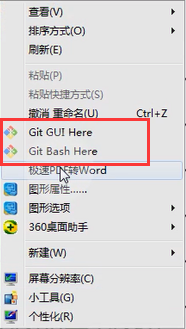
git GUI here 是可视化的,
git Bash here 则是黑窗口,
基本命令
设置邮箱、用户名
要和github关联,第一步是配置帐号和邮箱,这个作用是当你提交代码到本地仓库
或者上传代码到远程仓库时会用到。
步骤:
打开“Git bash here”命令窗口,
.查看git的配置列表 git config --list,
若没配置帐号和邮箱则如下图:

设置用户名/邮箱/密码
git config --global user.name “username”
git config --global user.email “email”
git config --global user.password “password”
密码不建议设置,
当你设置完用户名和密码时,如下图显示则设置成功。

1、–global 表示全局的,即当前用户都有效,该配置会出现在 ~/.gitconfig 文件中,~表示当前用户的目录,
比如我的是:C:\Users\Administrator.gitconfig,打开该文件你会发现如下图所示的内容:
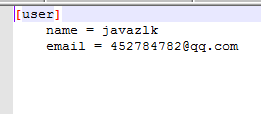
2、–config代表 局部变量
git config user.name “username”
git config user.email “email”
局部是只对当前仓库起效的,它的配置信息会在当前仓库根目录/.git/config文件下
注意:局部变量覆盖全局变量!!!和编程语言里面的变量关系是一样的。
3、删除某个全局配置项
git config --global --unset user.name
git文件状态与工作区域
1、文件状态
git中的文件有以下几种状态
未跟踪(untrack):表示文件为新增加的
已修改(modified):表示修改了文件,但还没保存到git仓库中。
已暂存(staged):表示对一个已修改文件的当前版本做了标记,使之包含在下次提交的快照中
已提交(committed):表示文件已保存在git仓库中。
2、工作区域
按照本地计算机与远程计算机划分,工作区域有以下几种
1)本地计算机
Working Directory(工作目录):即正在编辑的文件状态。文件状态为未跟踪(untrack)和已修改(modified)在此区域内。
Staging Area(暂存区):保存了下次将提交的文件列表信息。文件状态为已暂存(staged)在此区域内。
Repository(本地仓库):提交到本地仓库的文件。
2)远程计算机
Repository(远程仓库):已提交到远程计算机内的文件。

常用命令
git clone :将远程仓库clone到本地计算机。
git status :展示工作区及暂存区域中不同状态的文件。
git add :将内容从工作目录添加到暂存区。
git commit :所有通过 git add 暂存的文件提交到本地仓库。
git push :将本地仓库的记录提交到远程仓库。
git reset HEAD :从暂存区移除指定文件。
git checkout – :从本地仓库恢复指定文件。
git pull :拉取远程仓库的数据。
git init
演示
从github现有仓库(远程)克隆到本地仓库
首先第一步在github仓库中选择你要克隆的库,获取你选择的库的秘钥,这里要注意的是,如果你克隆的是私库,则选择SSH秘钥,公开的库就选择HTTPS的。
再选择你要存放的位置,
然后在那文件夹中打开git命令窗口,
输入 git clone 秘钥
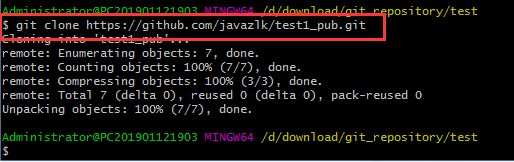
如果希望在克隆的时候,自己定义要新建的项目目录名称,可以在上面的命令末尾指定新的名字 git clone 秘钥 新名称
即完成克隆。
含.git文件夹的项目,即是本地仓库的一个服务器,
如何查看.git目录(默认为隐藏文件夹)
window菜单:“查看”->“选项”->选择,选项卡“查看”->勾中“显示隐藏的文件、文件夹和驱动器”
改动的文件或者新增的文件上传到远处仓库的步骤:
首先你可以执行 git status 命令。查看所有文件的状态,上方讲述了文件的4中状态,
然后输入:git add 要提交的文件名 命令。
这个命令的作用是将内容从工作目录添加到暂存区。

上文的常用密令有介绍。这时候文件并没有导本地仓库中,
执行完add密令后再次运行git status密令查看状态。

文件上方有说明使用 git reset HEAD 可从暂存区移除指定文件。
然后你再输入git commit 密令
他会进入这个界面

这个界面是编辑你上传的文件的注释,
按insert键,移到最后一个#符号,按回车即可编辑,编辑好后按ESC再输入:wq退出。即可完成提交。
若你不想每次提交文件都进这个节目,你可以在执行git commit命令的时候加上注释即可
git commit -am “注释”
到了这一步,你的文件已经上传到了本地仓库了,还并没有上传到远程仓库,
需要执行推送命令git push才能传输到远程仓库,
当你执行git push后会弹出登陆窗口,输入你gitnub的账户和密码出现下图所示即可完成上传。到你的gitnub中即可看到你上传的文件。

从本地仓库中关联到github仓库
假如你想把本地仓库中的一个项目关联到github仓库,
第一步,在你要关联的项目文件夹中打开git命令窗口。
然后输入git init 命令

同上方命令,git add、git commit -am " " ,
然后在gitnub中创建一个库,
注意的是名称一定要和你的项目文件夹一致。并且不能勾选生成readme

创建后在弹出的界面中分别复制下方的命令。然后在你的git密令窗口中执行

这两个命令的意思是将本地仓库的当前分支与远程仓库相关联 和 将本地代码库的某一分支(eg:master)推送到远程的代码库。
注1:把本地库的内容推送到远程,用git push命令,实际上是把当前分支master推送到远程
由于远程库是空的,我们第一次推送master分支时,加上了-u参数,Git不但会把本地的master分支内容推送的远程新的master分支,
还会把本地的master分支和远程的master分支关联起来,在以后的推送或者拉取时就可以简化命令。
注2:补充命令,查看git仓库的远程代码库的地址:git remote -v
注3:再次添加文件b.txt,依次add/commit/push操作,则与之前没有区别了
补充命令,如果url打错了,可以通过如下命令修改远程仓库关联
git remote set-url origin 秘钥

这个时候在gitnub中即可看到你上传的文件了

使用git从远程仓库pull(拉)至本地仓库,也就是从远程仓库中把文件传到本地仓库。
命令: git pull
解决冲突
当一个文件被两个若改写时,如何解决冲突呢?
首先从远程仓库pull代码至本地,再修改冲突代码,
git status查看仓库状态,会显示红色的错误提示消息“ both modified: 冲突.txt”
打开 冲突.txt,手动修改冲突部分的代码
<<<<<<< HEAD
t224目录做修改
=======
t226目录做修改
>>>>>>> b6d61fdf3b4088b12c83e0a72dc5a431a023c0c2
注1:<<<<<<< HEAD >>>>>>>之间的即为冲突的代码,手动修改即可
然后把修改好的文件一次add/commit/push上传即可。






















 5万+
5万+











 被折叠的 条评论
为什么被折叠?
被折叠的 条评论
为什么被折叠?








